„Jak mogę całkowicie usunąć starą, niedziałającą ochronę antywirusową McAfee z mojego MacBooka Pro?” Według niedawnej ankiety niektórzy użytkownicy stwierdzili, że po odinstalowaniu McAfee na komputerze Mac duch aplikacji zapory nadal pojawia się u góry ekranu. Najwyraźniej ukryte komponenty nadal znajdują się na dysku twardym i nie zostaną usunięte w tradycyjny sposób. Ten przewodnik podzieli się z Tobą w 100% skutecznymi sposobami pozbycia się niechcianej aplikacji antywirusowej.
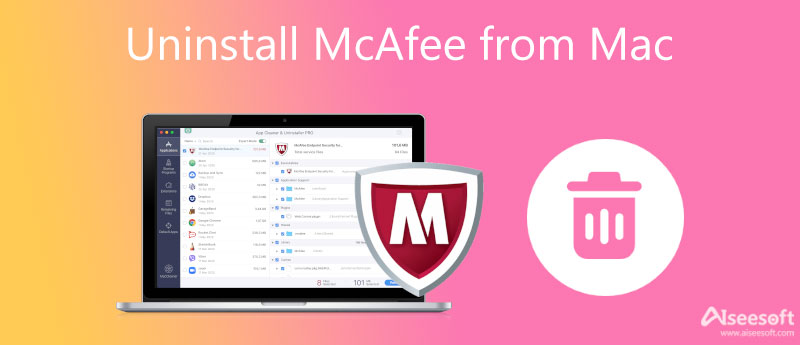
McAfee to narzędzie do skanowania antywirusowego, które wielu użytkowników komputerów Mac pobrało, ponieważ jest bezpłatne. Po zainstalowaniu aplikacji antywirusowej zostanie ona wstępnie załadowana po włączeniu komputera. Daje użytkownikom poczucie, że ich komputery są chronione. Oprócz wykrywania złośliwego oprogramowania w czasie rzeczywistym i skanowania wirusów, użytkownicy mogą uzyskać więcej funkcji, takich jak:
Przede wszystkim Mac jest wystarczająco bezpieczny, a McAfee wcale nie jest niezbędny. Ponieważ Apple stale ulepsza system Mac, wbudowane komponenty zapory sieciowej wystarczą, aby chronić Twój komputer. McAfee jest teraz bezużyteczny.
Co więcej, aplikacja zapory jest denerwująca i dlatego tak wielu użytkowników próbuje usunąć McAfee z komputera Mac. Często wyświetla powiadomienia. Ponadto ładuje się automatycznie po włączeniu urządzenia.
Ponadto programista upewnia się, że aplikacja McAfee udostępnia inne usługi na komputerze Mac. To sprawia, że komputery Mac i laptopy są coraz wolniejsze.
Wreszcie, McAfee jest drogi. Chociaż można go pobrać bezpłatnie, subskrypcja kosztuje 89.99 USD rocznie.
Jeśli po prostu wyrzucisz McAfee do folderu Kosz, nie odinstaluje aplikacji, ale po prostu usunie ikonę. Co więcej, nie możesz znaleźć dezinstalatora McAfee. Zamiast tego musisz wykonać poniższe kroki, aby całkowicie usunąć McAfee z komputera Mac.
McAfee w wersji 4.8: sudo /Library/McAfee/cma/uninstall.sh
McAfee v. 5.x: sudo /Library/McAfee/cma/scripts/uninstall.sh
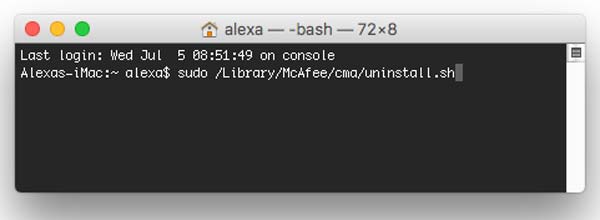
Nie można zaprzeczyć, że usunięcie programu McAfee nie jest prostym zadaniem dla użytkowników komputerów Mac. Nie wspominając o ręcznym usuwaniu ukrytych komponentów. Aiseesoft Mac Cleaner jest najłatwiejszą opcją dla przeciętnych ludzi do usunięcia McAfee z Maca.

154,940 Pliki do Pobrania
Aiseesoft Mac Cleaner – najlepszy deinstalator McAfee
100% bezpieczeństwa. Bez reklam.
Pobierz i zainstaluj Mac Cleaner, gdy musisz odinstalować McAfee z komputera Mac. Następnie uruchom go i kliknij Toolkit aby przejść do następnego okna. Następnie wybierz Odinstaluj opcji w przyborniku i wejdź do głównego interfejsu. Teraz kliknij Scan przycisk, aby rozpocząć wyszukiwanie aplikacji zainstalowanych na komputerze Mac, w tym McAfee.

Po zakończeniu skanowania aplikacji kliknij Zobacz i wysłuchaj przycisk, aby przejść do czystszego okna. Przeglądaj aplikacje zainstalowane na komputerze Mac w panelu aplikacji, aż znajdziesz McAfee. Wybierz go, a zobaczysz wszystkie względne pliki i foldery po prawej stronie. Zaznacz pole wyboru obok Zaznacz wszystko u góry panelu i kliknij Czyszczenie przycisk, aby natychmiast rozpocząć odinstalowywanie programu McAfee z komputera Mac. Wszystko, co musisz zrobić, to poczekać na zakończenie procesu. Następnie zamknij aplikację i nie będziesz już przeszkadzać.
Uwaga: Oprócz pomocy w usuwaniu McAfee na Macu, Mac Cleaner działa również jako alternatywa. Może łatwo skanować i usuwać wirusy, złośliwe oprogramowanie i nie tylko na Macu.
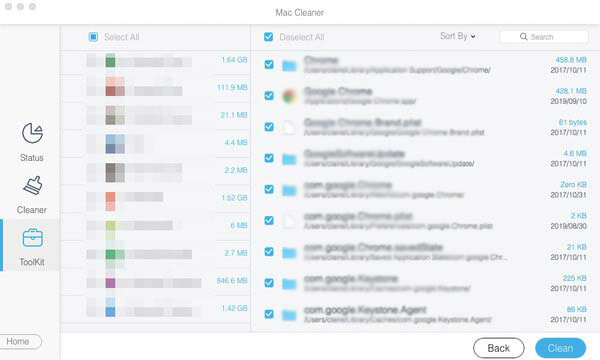
Rozszerz czytanie
1. Dlaczego nie mogę odinstalować McAfee?
Po pierwsze, musisz zamknąć wszystkie procesy McAfee przed odinstalowaniem go na Macu. Jako aplikacja zapory działa po włączeniu komputera. Gdy aplikacja jest uruchomiona, nie można jej całkowicie odinstalować. Co więcej, musisz usunąć wszystkie powiązane pliki po ich odinstalowaniu.
2. Czy powinienem odinstalować McAfee z komputera Mac?
Odpowiedź zależy od twojej sytuacji i celu. Jako zapora ogniowa i aplikacja antywirusowa McAfee może pomóc w ochronie komputera i dokumentów. Jeśli jednak aplikacja spowalnia twoją maszynę, lepiej ją usuń.
3. Czy powinienem odinstalować McAfee z systemu Windows 10?
Według Microsoftu Microsoft dodał silną ochronę w systemie Windows 10, w tym wbudowaną zaporę ogniową i nie tylko. Dlatego McAfee wydaje się zbędny w systemie Windows 10. Co więcej, denerwujące jest to, że aplikacja innej firmy jest ponad wszystkimi innymi aplikacjami. Sprawia również, że Twój laptop jest coraz wolniejszy.
Wnioski
W tym artykule omówiono, jak odinstalować McAfee na Macu, aby poprawić wydajność i pozbyć się powiadomień, które wciąż się pojawiają. Aplikację zapory innej firmy można usunąć ręcznie. Co więcej, Apeaksoft Mac Cleaner może usprawnić przepływ pracy i całkowicie usunąć McAfee. Co ważniejsze, początkujący mogą się tego nauczyć w kilka sekund i korzystać z deinstalatora McAfee bez żadnych umiejętności technicznych. Jeśli napotkasz inne problemy, skontaktuj się z nami, pozostawiając wiadomość pod tym postem.

Mac Cleaner to profesjonalne narzędzie do zarządzania komputerami Mac w celu usuwania niepotrzebnych plików, bałaganu, dużych / starych plików, usuwania duplikatów plików i monitorowania wydajności komputera Mac.
100% bezpieczeństwa. Bez reklam.